Configureer Microsoft Entra geverifieerde ID met VU Security Digital Identity als uw partner voor identiteitsverificatie
In dit artikel leert u hoe u Microsoft Entra geverifieerde ID integreert met VU Security Digital Identity om veilige en wrijvingloze digitale ervaringen te creëren. Verbeter biometrische onboarding- en verificatiescenario's gedurende de hele levenscyclus van burgers en organisaties.
Digitale identiteit heeft flexibele onboarding-, verificatie- en verificatieprocessen op apparaten. Het verbetert de gebruikerservaring en beveiliging zonder dat dit van invloed is op bedrijfsprocessen.
Om aan de slag te gaan, moet u ervoor zorgen dat aan de volgende vereisten wordt voldaan:
Een tenant die is geconfigureerd voor Microsoft Entra geverifieerde ID.
- Gebruik een tenant of maak gratis een Azure-account .
Voltooi het onboardingproces voor digitale identiteit.
- Als u een account wilt maken, gaat u naar VU Security en selecteert u Contactpersoon.
Belangrijk
Als u wilt doorgaan, gebruikt u de URL van vu-beveiliging om geverifieerde id's te verlenen aan gebruikers.
Digitale identiteit is een koppeling tussen gebruikers die toegang nodig hebben tot een toepassing en toepassingen waarvoor veilig toegangsbeheer is vereist, ongeacht hoe gebruikers toegang hebben tot het systeem.
Als u sneller en eenvoudiger onboarding van gebruikers wilt inschakelen, vervangt u enkele menselijke interacties door verifieerbare referenties. Een gebruiker kan een account maken of op afstand openen door geverifieerde id met digitale identiteit in te schakelen. Controleer de identiteit zonder gebruik te maken van kwetsbare of complexe wachtwoorden, of vereisen dat gebruikers zich op locatie kunnen aanmelden.
Meer informatie over onboarding van accounts.
In dit scenario voor onboarding van accounts speelt Digital Identity de rol van verlener van vertrouwde id-controle.
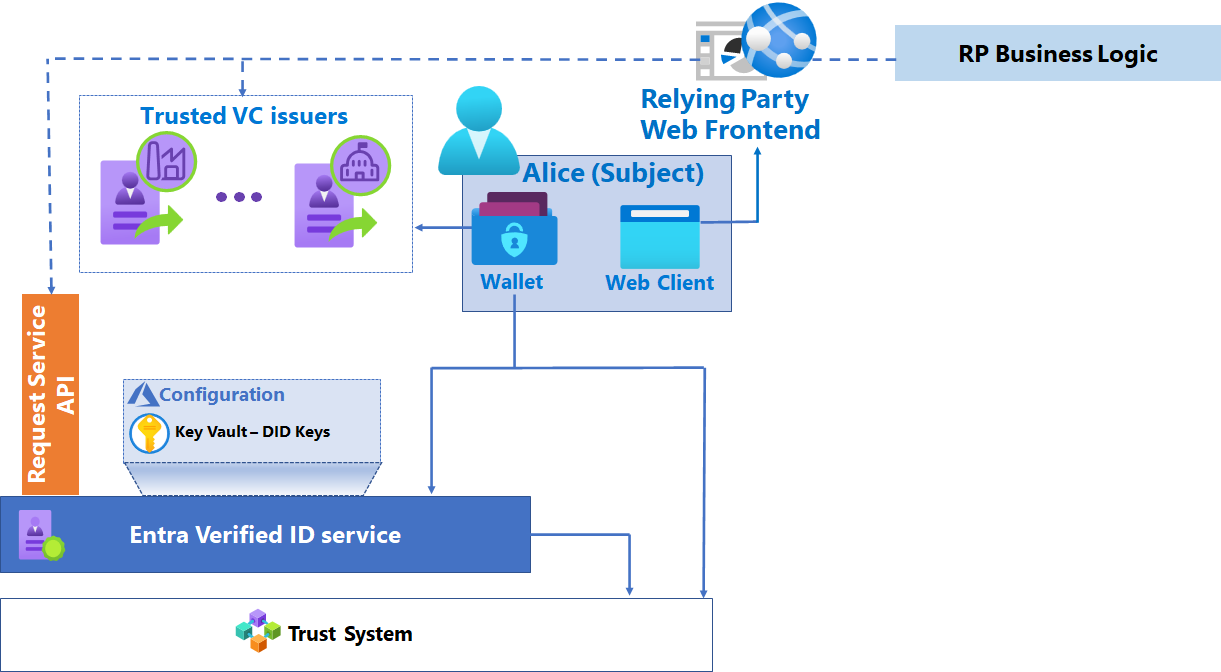
Digitale identiteit opnemen in uw apps.
Als ontwikkelaar kunt u deze stappen delen met uw tenantbeheerder om de URL van de verificatieaanvraag te verkrijgen en de hoofdtekst voor uw toepassing of website om geverifieerde id's van uw gebruikers aan te vragen.
Ga naar het Microsoft Entra-beheercentrum - Geverifieerde id
Tip
Controleer of de tenant die is geconfigureerd voor geverifieerde id voldoet aan de vereisten.
Ga naar quickstart
Selecteer Verificatieaanvraag.
Selecteer Starten.
Selecteer Verlener selecteren.
Zoek in de vervolgkeuzelijst Verleners naar VU Security in de vervolgkeuzelijst Verleners.

Vergelijk de VUIdentityCard-referentie met kenmerken zoals voornaam, achternaam, nummer, land, regio, geslacht, geboortedatum, nationaliteit. Enzovoort.
Notitie
Het nummerkenmerk verwijst naar een nationale id. Bijvoorbeeld documento Nacional de Identidad (DNI) in Argentinië.
Selecteer Toevoegen.
Selecteer Beoordelen.
Download de aanvraagbody.
POST API-aanvraag-URL kopiëren/plakken.
Werk uw toepassing of website bij met de aanvraag-URL en hoofdtekst van de tenantbeheerder.
Als u geverifieerde id's van uw gebruikers wilt aanvragen, voegt u de aanvraag-URL en hoofdtekst toe aan uw toepassing of website.
Notitie
Als u een voorbeeld-app gebruikt, vervangt u de inhoud van de
presentation_request_config.jsonapp door de aanvraagbody die u in de vorige instructies hebt verkregen. De voorbeeldcode overschrijft detrustedIssuerswaarden metIssuerAuthoritywaarde uitappsettings.json.Kopieer de
trustedIssuerswaarde van de nettolading naarIssuerAuthorityin hetappsettings.jsonbestand.Vervang de waarden voor url, status en API-sleutel door uw waarden.
Als u een toegangstoken wilt verkrijgen voor de service-principal van de geverifieerde id-serviceaanvraag, moet u de benodigde machtigingen voor uw app verlenen.
De gebruikersstroom is specifiek voor uw toepassing of website. Met een voorbeeld-app raadpleegt u echter gerelateerde documentatie.